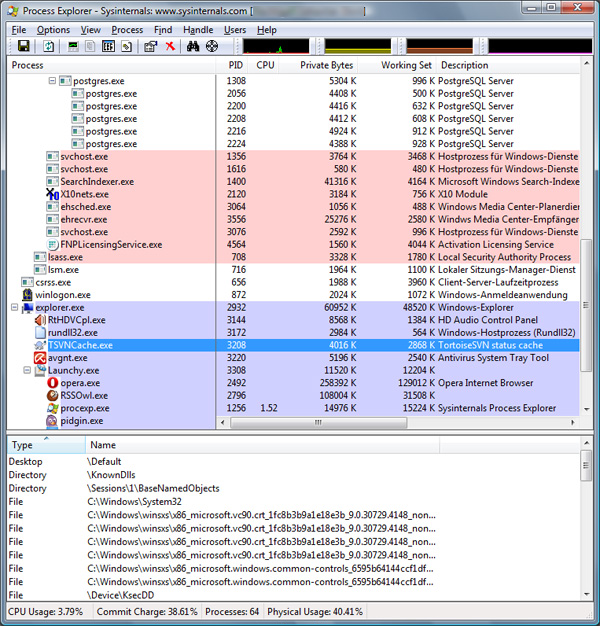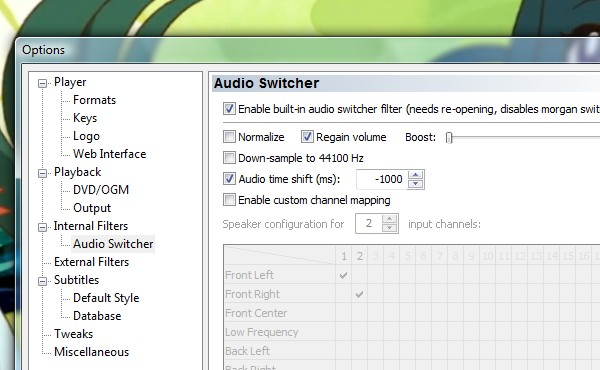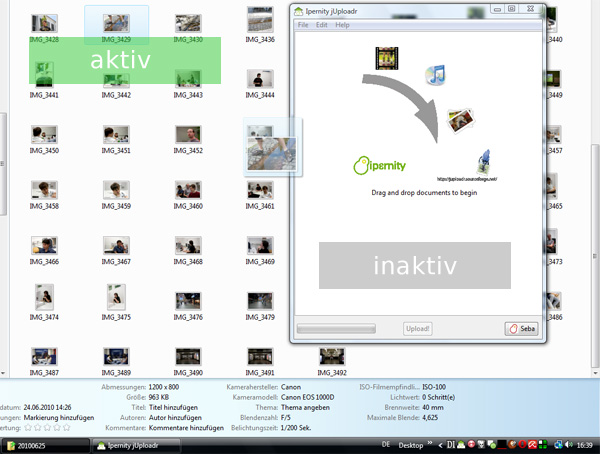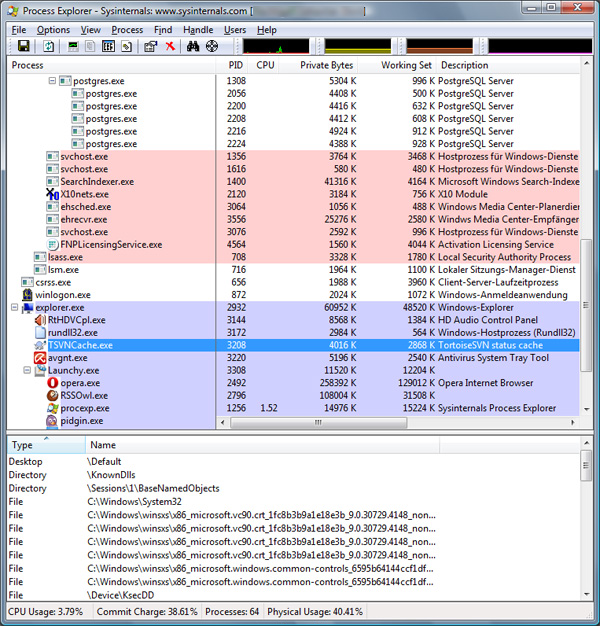
Process Explorer entspricht in seiner Aufgabe dem Task Manager: Einen Überblick über laufende Prozesse und deren Auslastung sowie Speicherbeanspruchung geben. Das macht er deutlich ausführlicher als sein abgespeckter Kollege. So zeigt er unter anderem Baumstrukturen an (welche Prozesse von welchen gestartet wurden) und auch einfach mehr. Im Task Manager steht bei mir unten „61 Prozesse“ und in der Liste zähle ich 20. Was ist mit den anderen, warum darf ich die nicht sehen? Ein weiteres nettes Feature ist, mit Drag&Drop von dem Zielscheibensymbol aus herauszufinden welches Fenster welchem Prozess entspricht.
Naheliegenderweise ist der Process Explorer nur für Windows geeignet und stammt sogar von Microsoft selbst, was dem Programm doch ein gewisses Vertrauen zusprechen dürfte. Ich fühle mich da ein bisschen sicherer, wenn ein Systemprogramm vom Hersteller selbst stammt.
IMG 3557
Die schriftlichen Prüfungen und ein Fachgespräch sind abgehakt. Das war es mit Lernen und schlechtem Gewissen haben, wenn man gerade doch nicht gelernt hat. Eh, naja, nächstes Semester werde ich die Computergrafik-Klausur nachschreiben müssen, die nicht ganz wie geplant verlief. Mit den Inhalten werde ich mich auseinandersetzen, bis ich jede Formel und jeden Algorithmus auswendig kann und schreibe dann nur in OpenGL „Duke Nukem Forever“ fertig … oder so.
Die überaus unspektakulären Vorhaben für die nun anstehenden Ferientage: Der Desktop-Rechner wird Bekanntschaft machen mit Ubuntu als Zweitbetriebssystem, ich versuche etwas ernsthafter Japanisch zu lernen und werde mich dem Blog widmen – von Beiträgen her, wie vor allem auch dem CMS. Joggen will ich auch mal ausprobieren, aber jedesmal wenn ich daran denke, erscheint es mir unwahrscheinlicher. Ich hoffe, ich überwinde den inneren Schweinehund. Am Piano möchte ich mehr Stücke lernen – was in meinem Fall nicht Klassik bedeutet, sondern eher Anime-Liedgut – und auch mal schauen, wie ich das digitalisiert bekomme.
Eine Woche ist jetzt knapp noch Zeit für ein letztes FH-Projekt in Web-Anwendungen. Apache Tomcat, JavaEE, JSP, JSF … Der größte Mist, der je den Weg ins Internet gefunden hat. Der Einsatz ist vergleichbar mit PHP – Web-Anwendungen eben. Klar, Java bietet mehr Möglichkeiten und einmal übersetzt ist es wohl auch schneller als PHP. Aber der Einstieg ist ein Grauen, in jedem Winkel muss erst dies und das konfiguriert werden und von echten Erfolgserlebnissen kann man nicht sprechen. Läuft es nämlich endlich, ist man nur müde und genervt und froh, dass mal etwas läuft. Dreck. Ja, dieser Absatz mit Genörgel fällt vor allem so lang aus, weil ich gestern mehrer Stunden damit zugebracht habe, nur um eine kleine Text-Ausgabe zu erhalten. PHP <3.
Der Artikel geht von einem mit dem CCCP (2009-09-09) installierten Media Player Classic Home Cinema aus.
Die meisten Fansub-Gruppen leisten gute Arbeit. Sie schnüren ein hübsches MKV-Paket mit Videoauflösungen von 480p oder 720p (gelegentlich tauchen sogar 1080p auf, wofür aber mein Monitor zu klein ist), dazu Audio und liebevoll gestalteten Subtitles. (Einschub kleiner Seitenhieb: Eine rundum bessere Qualität als das, was auf den offiziellen DVDs landet.) Dann möchte man sich die Folge zu Gemüte führen, aber oh Weh!, Bild und Ton und Subs sind asynchron. Nun könnte man a) Das Release einer anderen Gruppe probieren oder b) warten, bis eine korrigierte Version erscheint. Aber manches ist so trivial, das kann man mit Tesafilm und einer Büroklammer fixen.
Korrigieren der Tonspur
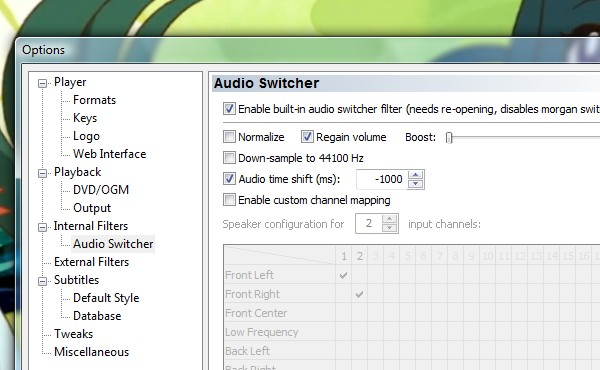
View → Options… dann unter Internal Filters → Audio Switcher. Den Haken bei Audio time shift (ms) setzen und einen Wert eintragen. Negative Werte, damit der Ton früher kommt, positive für später. Die Angabe erfolgt in Millisekunden, daher: 1000ms = 1s.
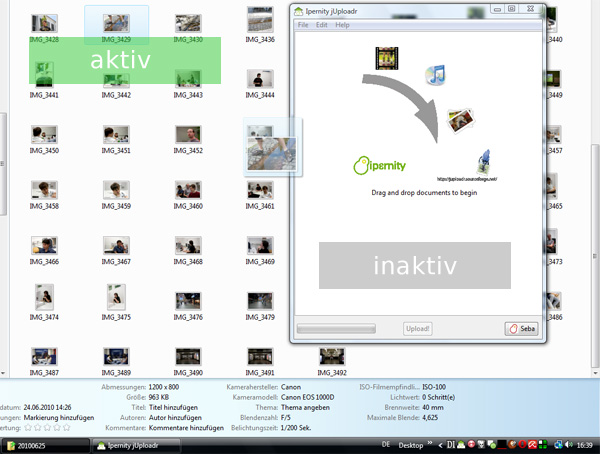
Always On Top ist wieder eines dieser kleinen Programme, das ohne viel Trara eine kleine, aber angenehme Funktion mit sich bringt: Ein Fenster – auch wenn es nicht mehr ausgewählt ist – in der Ansicht oben halten.
Dafür geht man auf die verlinkte Seite, scrollt zum „box.net“-Link, lädt das ZIP-Archiv und startet die darin enthaltene EXE. Danach erscheint es als Symbol in der Taskleiste – auch im Screenshot oben zu sehen, das „DI“. Es gibt keine Installation, sondern läuft dann einfach und lässt sich beliebig wieder beenden und starten.
Die Verwendung ist denkbar simpel: Man wählt das gewünschte Fenster und drückt [Strg] + [Leertaste], womit zwischen „immer oben“ und „nicht immer oben“ gewechselt wird. Was man noch beachten sollte, ist, dass nach Beenden von Always On Top, Effekte nicht von selbst rückgängig gemacht werden.